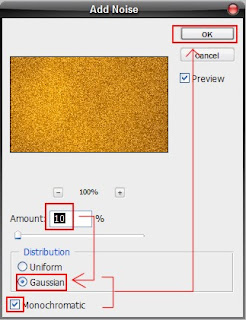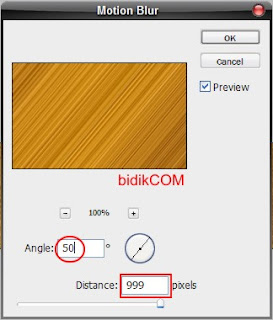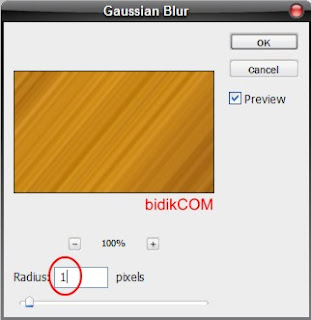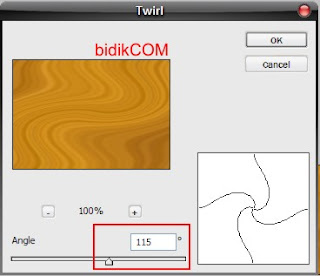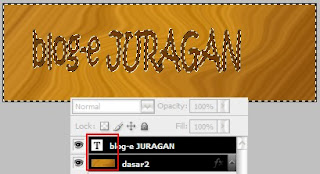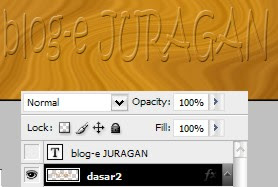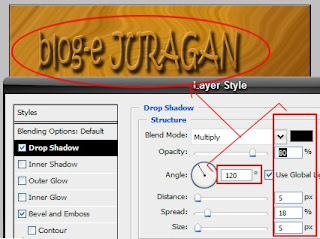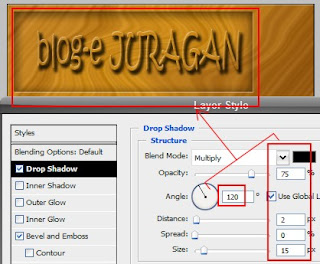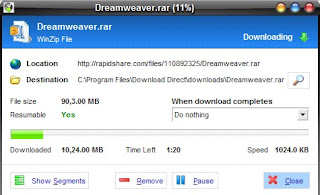Memiliki perangkat PC atau notebook perlu perawatan agar kinerja dari piranti tersebut memuaskan kita. Perawatan tersebut misalnya adanya jadwal berkala untuk defrag hardisk, pemasangan anti virus sekaligus mengupdatenya dan lainnya.
Namun seiring dengan waktu berjalan, kadang perangkat tersebut terkesan lambat terutama saat loading awal ataupun saat shutdown.
Ada beberapa langkah untuk mengatasi hal tersebut :
1. Jalankan System Restore Point, tujuannya untuk berjaga-jaga apabila terjadi error maka kita bisa mengembalikan konfigurasi system seperti semula.
Cara setting Restore Point :
Klik Start -> Programs/ All Programs -> Accessories -> System Tools -> System Restore.
Dalam layar pembuka terdapat 2 opsi, pilih opsi ke dua (Create a Restore Point) -> Next -> masukkan nama yang mudah diingat, misal “System Default” -> Create.
Apabila terjadi sesuatu (error) setelah anda mengedit registry maka ulangi langkah di atas dan serbagai gantinya pilih “Restore my computer to early time” pada layer Welcome to System Restore untuk mengembalikan status yang baru disimpan.
2. Pada area operating system buka System Configuration Utility. Pada tab BOOT.INI, beri tanda (P) pada “/NOGUIBOOT”. Ini akan mempersingkat waktu boot dengan menghilangkan Windows startup screen. Pada tab Startup, seleksi ulang seminimal mungkin item yang sangat dibutuhkan. Hal yang sama juga dilakukan pada service yang dijalankan. Usahakan jumlah service yang terload tidak lebih dari 25.
3. Untuk mempercepat loading menu, Klik Start -> Run -> ketik regedit, tampilkan registry editor, arahkan key berikut ini dengan meng-klik tanda plus disebelah nama setiap level :
HKEY_CURRENT_USER / Control Panel
Klik “Desktop.” Akan muncul daftar disisi kanan. Klik dua kali “MenuShowDelay” dan ubah Value data menjadi 0. Klik OK.
4. FREE-UP MEMORY
Anda dapat mengubah registry key untuk mencegah windows menyimpan bagian-bagian dari program dalam memory meskipun tidak lagi digunakan ketika men-shutdown sebuah program. Bagian dari program yang disebut dynamic link libraries (DLLs) akan memakan space memory
Tampilkan Registry Editor, arahkan ke key berikut ini :
HKEY_LOCAL_MACHINE / SOFTWARE /Microsoft /Windows /CurrentVersion
Pada CurrentVersion, klik kanan lalu pilih new -> key.
Dalam box yang muncul (“New Key #1”), ubah menjadi AlwaysUnloadDLL tekan Enter. Pada sisi kanan klik dua kali kata Default.
Untuk value data, masukkan 1 lalu klik OK.
Tutup regedit.
5. PERSINGKAT STARTUP
Windows dapat disetting untuk menampilkan informasi seputar aplikasi yang membuatnya startup lebih cepat, caranya dengan mengubah seberapa banyak kerja dari sebuah program yang disebut Prefetcher.
Tampilkan regedit, kemudian cari : HKEY_LOCAL_MACHINE / SYSTEM / CurrentControlSet / Control / Session Manager / Memory Management / PrefetchParameters
Saat PrefetchParameters di-klik, sisi sebelah kanan editor akan menampilkan entry. Klik dua kali “Enable Prefetcher” dan ubah value data menjadi 5 (dalam decimal, bukan hexadecimal). Klik OK. Tutup regedit
6. Jika anda mempunyai banyak folder dan subfolder, setiap kali mengakses satu diantaranya, windows menghabiskan banyak waktu dalam mengupdate “last accessed” folder dan semua subfolder-nya. Dengan menghentikan proses itu akan menghemat waktu.
Buka regedit, masuk pada HKEY_LOCAL_MACHINE / SYSTEM / CurrentControlSet / Control
Pada, Control, klik kanan FileSystem, pilih New, lalu DWORD Value. Ganti “New Value #1” dengan NtfsDisableLastAccessUpdate dan tekan Enter. Klik dua kali NtfsDisableLastAccessUpdate dan ubah Value data menjadi 1. Klik OK. Tutup regedit
7. Jika anda menjalankan lebih dari satu atau dua program bersamaan, ada kemungkinan windows kehabisan RAM. Untuk kasus ini, system mulai menggunakan sebagian dari hard disk, yang dapat disebut “swapfile”, guna menyimpan informasi. Memang jauh lebih lambat dibandingkan RAM, paling tidak dapat menjalankan sebuah program. Terkadang windows menggunakan swapfile sebelum kejadian tersebut. Kita dapat menjalankan tweak msconfig berikut ini.
Klik Start -> Run -> ketik msconfig
Klik tab System.ini
Klik tanda plus disebelah 386enh.
Klik New, lalu ketikkan “ConservativeSwapfileUsage=1” dalam box yang muncul.
Klik OK. Close
Restart Windows anda….
8. Setting ulang interface dapat menambah kecepatan. Masuk ke System Properties, pilih tab Advanced. Setting ulang pada pilihan Performance. Kemudian pilih “Adjust for Best Performance” pada tab Visual Effects.
9. Menghilangkan wallpaper , minimalisasi jumlah desktop icon dapat mempercepat PC Anda.
10. Menghilangkan bunyi pada event Start Windows juga akan mempercepat proses boot. Mau lebih cepat lagi? Pilih “No Sounds” pada sound scheme.
11. Batasi penggunaan type Font, karena makin banyak jumlah font yang terinstal akan menambah berat beban kerja PC Anda. Windows secara default menyertakan sejumlah kurang dari 100 font.
12. Seringnya kita mengupdate program juga mempengaruhi cepat atau lambatnya PC. Cara paling mudah menggunakan utility tambahan seperti Driver Cleaner. Utility ini membersihkan driver nVidia dan ATI terdahulu. Driver Cleaner, juga dapat membersihkan driver lama beberapa chipset motherboard, sound card, dan lain-lain.
13. Memanfaatkan Software Eboostr, juga dapat mempercepat kinerja PC kita.
Semoga sharing ini bisa bermanfaat bagi kita semua.
Namun seiring dengan waktu berjalan, kadang perangkat tersebut terkesan lambat terutama saat loading awal ataupun saat shutdown.
Ada beberapa langkah untuk mengatasi hal tersebut :
1. Jalankan System Restore Point, tujuannya untuk berjaga-jaga apabila terjadi error maka kita bisa mengembalikan konfigurasi system seperti semula.
Cara setting Restore Point :
Klik Start -> Programs/ All Programs -> Accessories -> System Tools -> System Restore.
Dalam layar pembuka terdapat 2 opsi, pilih opsi ke dua (Create a Restore Point) -> Next -> masukkan nama yang mudah diingat, misal “System Default” -> Create.
Apabila terjadi sesuatu (error) setelah anda mengedit registry maka ulangi langkah di atas dan serbagai gantinya pilih “Restore my computer to early time” pada layer Welcome to System Restore untuk mengembalikan status yang baru disimpan.
2. Pada area operating system buka System Configuration Utility. Pada tab BOOT.INI, beri tanda (P) pada “/NOGUIBOOT”. Ini akan mempersingkat waktu boot dengan menghilangkan Windows startup screen. Pada tab Startup, seleksi ulang seminimal mungkin item yang sangat dibutuhkan. Hal yang sama juga dilakukan pada service yang dijalankan. Usahakan jumlah service yang terload tidak lebih dari 25.
3. Untuk mempercepat loading menu, Klik Start -> Run -> ketik regedit, tampilkan registry editor, arahkan key berikut ini dengan meng-klik tanda plus disebelah nama setiap level :
HKEY_CURRENT_USER / Control Panel
Klik “Desktop.” Akan muncul daftar disisi kanan. Klik dua kali “MenuShowDelay” dan ubah Value data menjadi 0. Klik OK.
4. FREE-UP MEMORY
Anda dapat mengubah registry key untuk mencegah windows menyimpan bagian-bagian dari program dalam memory meskipun tidak lagi digunakan ketika men-shutdown sebuah program. Bagian dari program yang disebut dynamic link libraries (DLLs) akan memakan space memory
Tampilkan Registry Editor, arahkan ke key berikut ini :
HKEY_LOCAL_MACHINE / SOFTWARE /Microsoft /Windows /CurrentVersion
Pada CurrentVersion, klik kanan lalu pilih new -> key.
Dalam box yang muncul (“New Key #1”), ubah menjadi AlwaysUnloadDLL tekan Enter. Pada sisi kanan klik dua kali kata Default.
Untuk value data, masukkan 1 lalu klik OK.
Tutup regedit.
5. PERSINGKAT STARTUP
Windows dapat disetting untuk menampilkan informasi seputar aplikasi yang membuatnya startup lebih cepat, caranya dengan mengubah seberapa banyak kerja dari sebuah program yang disebut Prefetcher.
Tampilkan regedit, kemudian cari : HKEY_LOCAL_MACHINE / SYSTEM / CurrentControlSet / Control / Session Manager / Memory Management / PrefetchParameters
Saat PrefetchParameters di-klik, sisi sebelah kanan editor akan menampilkan entry. Klik dua kali “Enable Prefetcher” dan ubah value data menjadi 5 (dalam decimal, bukan hexadecimal). Klik OK. Tutup regedit
6. Jika anda mempunyai banyak folder dan subfolder, setiap kali mengakses satu diantaranya, windows menghabiskan banyak waktu dalam mengupdate “last accessed” folder dan semua subfolder-nya. Dengan menghentikan proses itu akan menghemat waktu.
Buka regedit, masuk pada HKEY_LOCAL_MACHINE / SYSTEM / CurrentControlSet / Control
Pada, Control, klik kanan FileSystem, pilih New, lalu DWORD Value. Ganti “New Value #1” dengan NtfsDisableLastAccessUpdate dan tekan Enter. Klik dua kali NtfsDisableLastAccessUpdate dan ubah Value data menjadi 1. Klik OK. Tutup regedit
7. Jika anda menjalankan lebih dari satu atau dua program bersamaan, ada kemungkinan windows kehabisan RAM. Untuk kasus ini, system mulai menggunakan sebagian dari hard disk, yang dapat disebut “swapfile”, guna menyimpan informasi. Memang jauh lebih lambat dibandingkan RAM, paling tidak dapat menjalankan sebuah program. Terkadang windows menggunakan swapfile sebelum kejadian tersebut. Kita dapat menjalankan tweak msconfig berikut ini.
Klik Start -> Run -> ketik msconfig
Klik tab System.ini
Klik tanda plus disebelah 386enh.
Klik New, lalu ketikkan “ConservativeSwapfileUsage=1” dalam box yang muncul.
Klik OK. Close
Restart Windows anda….
8. Setting ulang interface dapat menambah kecepatan. Masuk ke System Properties, pilih tab Advanced. Setting ulang pada pilihan Performance. Kemudian pilih “Adjust for Best Performance” pada tab Visual Effects.
9. Menghilangkan wallpaper , minimalisasi jumlah desktop icon dapat mempercepat PC Anda.
10. Menghilangkan bunyi pada event Start Windows juga akan mempercepat proses boot. Mau lebih cepat lagi? Pilih “No Sounds” pada sound scheme.
11. Batasi penggunaan type Font, karena makin banyak jumlah font yang terinstal akan menambah berat beban kerja PC Anda. Windows secara default menyertakan sejumlah kurang dari 100 font.
12. Seringnya kita mengupdate program juga mempengaruhi cepat atau lambatnya PC. Cara paling mudah menggunakan utility tambahan seperti Driver Cleaner. Utility ini membersihkan driver nVidia dan ATI terdahulu. Driver Cleaner, juga dapat membersihkan driver lama beberapa chipset motherboard, sound card, dan lain-lain.
13. Memanfaatkan Software Eboostr, juga dapat mempercepat kinerja PC kita.
Semoga sharing ini bisa bermanfaat bagi kita semua.